图老师电脑网络栏目是一个分享最好最实用的教程的社区,我们拥有最用心的各种教程,今天就给大家分享Photosho设计搞笑的Q版人物大头贴的教程,热爱PS的朋友们快点看过来吧!
【 tulaoshi.com - PS 】
可能我在大家的印象当中就是画过很多的Q版,其实我画的并不好,线条也是多流畅,但因为有很多童鞋说让我出教程,我就在这里献丑了,拖了这么久不好意思,关于我那种风格的Q版,是需要一定积累的,大家没必要学,经常多画画,看见什么就画什么,慢慢一定都会比我画的好,我这次出的教程是另一种风格的q版,这种比较逼真的风格大家可能都见过,淘宝上一张也能卖好几十,我现在把我吃饭的家伙交给大家,以后就可以省钱啦
很多人认为很多效果有板子才能做到,其实没有板子也有对策,这里既然是ps吧,自然ps的实用技术应该比画画技术更为重要。这次我教的Q版就是不用板子的,只要你有ps,和合适的照片,就能做
原图,介位大叔辛苦了,网上8来的照片,尽量找这种比较正脸的照片,脸部特写的,或者半身像为好,这是这种Q版的一个弊端,对照片有一定得要求

这是效果图,大家都见过这种效果的吧

第一步,用矩形选区工具框住脑袋,往下压扁一点,这样一些人物特征会更明显除非一些脸又瘦又长的人,要两侧挤扁
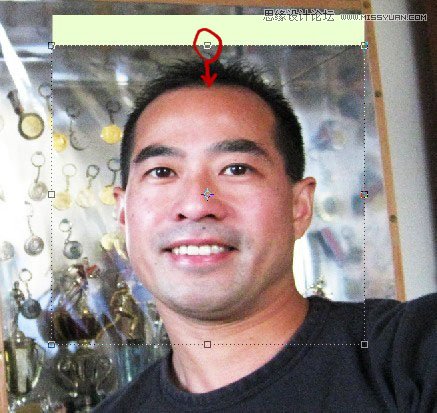
第二步,很关键,用伟大的液化工具突出人物的特点,大家做这个最重要的是学会观察图中的大叔脸上有肉,下巴宽,腮骨也很明显,笑的很开,而且因为拍摄角度问题,额头会窄进去。我的液化过程如图

第3步,把脑袋抠出来,我用的是多边形套索,用钢笔当然更好,但是因为等下还要整理,所以边缘不用特别的真实(头发先表管他)

第4步,新建一个画布,我建的是500*500的好像,把头拖进去

第5步,中间值4左右,让脸上光画,颜色分明,这只是实例如果有topaz更好,我用的是topaz
(本文来源于图老师网站,更多请访问https://www.tulaoshi.com/ps/)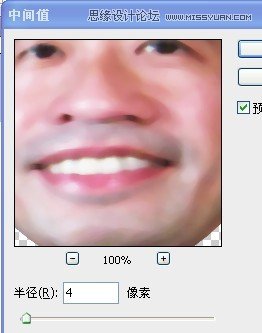
第6步,钢笔工具把轮廓勾下来,板子和钢笔工具,至少要会一个哟,钢笔用不好的童鞋多练练

一遍钩,一遍就描边路径了,把压力选上,画笔粗细不用老变,除了眼睛,别的用一种粗细的画笔和颜色就行。我看大叔脸色发红,用的是深棕色的来描边
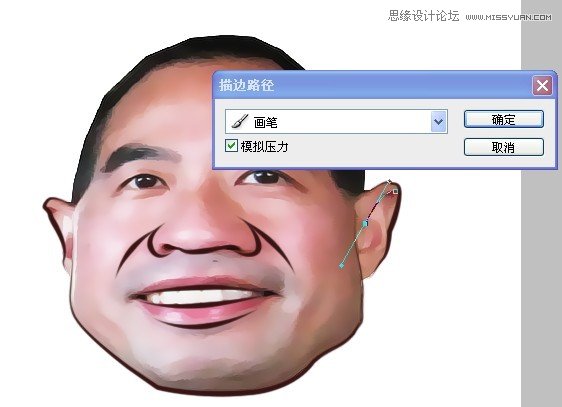
这里要注意,除了轮廓以外,法令纹啊,双下巴啊,这些明显的脸部线条也要描一遍的

眼睛的上眼眶笔刷大小依然不用变,下眼眶和眼袋的描边就把笔刷调小一点,让线条细一些

第7步,用涂抹工具把头发抹出来,压力不用太大,默认的50%或者50%以下就行,因为他头发短

现在为止脑袋就ok了,如果只想要头像的童鞋可以收手了
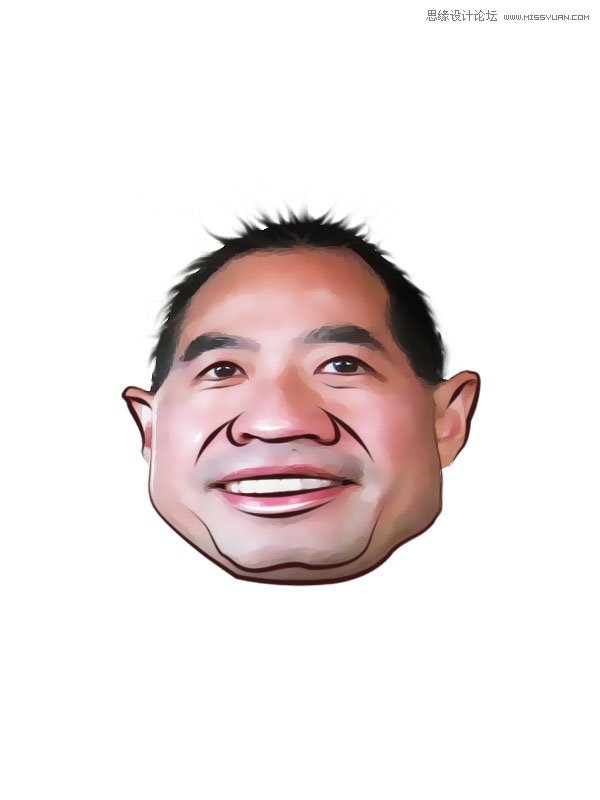
接下来做身体,在头下面的图层加一层

刚才是第8步,现在第9步
身体有两种办法,一种像这样子用钢笔钩一个,这个比较不讲究,比较快捷。另一种方法,找一个比较完整的身体,通过变形缩小,放进来,跟头一样,滤镜,然后钩边,做出来效果会好很多
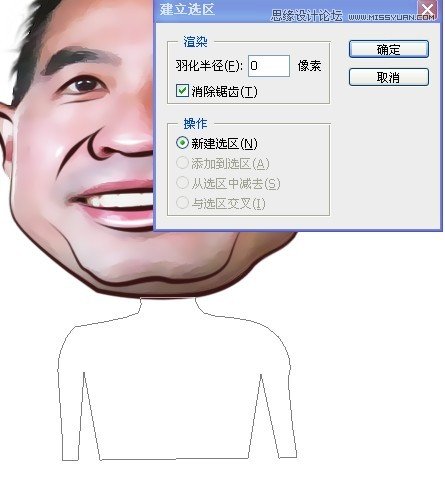
10步,路径建立选区后,吸管吸脸上的颜色填充进去

11步,选区不要 ctrl D哦,在选区里用黑笔画个T恤,非常好操作的

最后一步,ctrl+T调整身体大小,位置

然后,可算完成了
大家44吧,给家人朋友或者自己做一个,顺便爆爆果照

来源:https://www.tulaoshi.com/n/20160216/1568491.html
看过《Photosho设计搞笑的Q版人物大头贴》的人还看了以下文章 更多>>